В этом примере показано, как выполнить MATLAB® функция, которая возвращает несколько выходные аргументы в Microsoft® Excel® использование макроса Microsoft Excel VBA. Макрос записывает несколько выходных аргументов из рабочего пространства MATLAB в камеры Microsoft Excel.
Чтобы работать с кодом VBA в Excel с Spreadsheet Link™, необходимо включить Spreadsheet Link как ссылку в Microsoft Visual Basic® Редактор. Для получения дополнительной информации см. раздел Установка.
Этот пример вычисляет сингулярное разложение матрицы, используя svd.
В камерах Microsoft Excel от A1 до C3 создайте область значений данных. Введите числа от 1 до 3 в камерах A1 до A3. Введите числа от 4 до 6 в камерах B1 до B3. Введите числа от 7 до 9 в камерах C1 до C3.
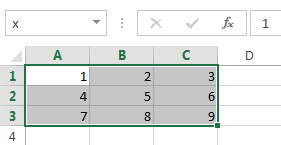
Создайте макрос Microsoft Excel VBA с именем applysvd. Для получения дополнительной информации о создании макросов см. справку Excel.
Public Sub applysvd()
MLOpen
MLPutMatrix "x", Range("A1:C3")
MLEvalString ("[u,s,v] = svd(x);")
MLGetMatrix "u", "A5"
MLGetMatrix "s", "A9"
MLGetMatrix "v", "A13"
MatlabRequest
MLClose
End SubМакрос:
Запускает MATLAB.
Отправляет данные из A1 через область значений камер C3 рабочее пространство MATLAB и присваивает их переменному MATLAB x.
Запуски svd с входным параметром x и выходные аргументы u, s, и v.
Индивидуально извлекает данные для одного выходного аргумента в определенную камеру Microsoft Excel с учетом размера каждой матрицы выхода данных, чтобы избежать перезаписи данных. Для первого выходного аргумента макрос извлекает данные для выходного аргумента u в камеру A5.
Закрывает MATLAB.
Выполняйте applysvd. MATLAB запускается svd и заполняет указанные камеры данными из трех выходных аргументов.
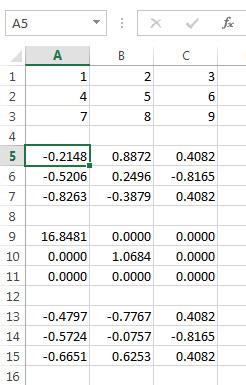
Для получения дополнительной информации о запуске макросов см. справку Excel.
MLClose | MLEvalString | MLGetMatrix | MLOpen | MLPutMatrix | svd